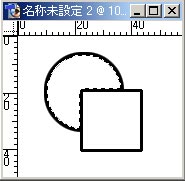
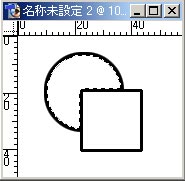
| とりあえず丸の中を自動選択してみます。 |
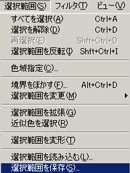
| 選択が済んだら、[選択範囲を保存] |

|
わかりやすい名前を付けて[OK] これで保存できました。 |
| さて、これをどう利用するかですが… |
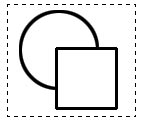
|
例えば、大雑把に選択した範囲から、 丸い部分だけ選択しないようにしたい |

| [選択範囲を読み込]みます。 |

|
[チャンネル]に、先程保存した「まる」を選び、 [現在の選択範囲から一部削除]にチェックを入れて[OK] |
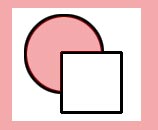
|
判りにくいのでクイックマスクにしてみました。 丸が選択範囲外になっています。
例えばカラー原稿の時に、先に髪の選択範囲を作ったとして、 |
|
また、 同じピクセルサイズの画像であれば、 選択範囲を受け渡しすることも出来ます。 |

|
「名称未設定4」から 「名称未設定2」の選択範囲を読み込もうとしているシーン。 |
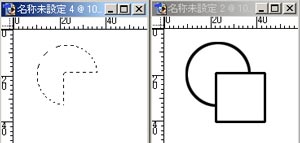
| こんなカンジで。 |
|
[選択範囲を読み込む]は、 レイヤーの透明部分を読むことも出来ます。 |
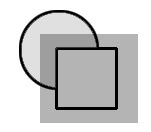
|
丸を塗り潰している色は「トーン1」レイヤー。 被っている色は「トーン2」レイヤー。 「トーン2」から「トーン1」の着色部分を削除したい、とします。 |

| まず「トーン1」可視状態で |
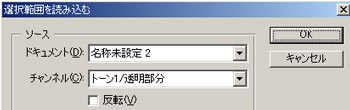
|
[選択範囲を読み込む]から[トーン1/透明部分] ダイアログ開くなり[OK]すればOKです。 |
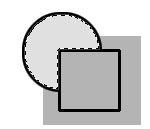
|
すかさずBackSpaceで削除。
トーンが隣り合う貼り込みの時にレイヤーを分けておいて、 |
| 最後に、カラー原稿の時に欠かせない[線画の抽出] |
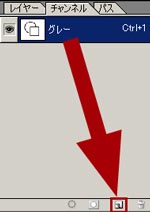
|
グレースケールの状態で、チャンネルパレットを開き、 「グレー」を矢印の先の箇所までドラッグ |

|
「グレーのコピー」が出来ました。 これだけです。 |

|
あとは「グレー」可視に戻して、 [選択範囲を読み込む]から チャンネル「グレーのコピー」で [反転]にチェックして[OK] |
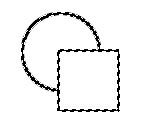
|
RGBやCMYKで作業を進めている最中に、線画の抽出が必要になった場合は、 [レイヤーの複製]で線画を新規画像に複製し、 その新規画像をグレースケールにして、「グレーのコピー」を作り、 作業中の画像に戻って、そちらから 前述の「選択範囲の受け渡し」と同じ手順で「グレーのコピー」を読み込めばOKです。 ※かならず[レイヤーの複製]で。 [全てを選択]→[コピー]→[新規画像にペースト]ではサイズが異なる場合があります。 |